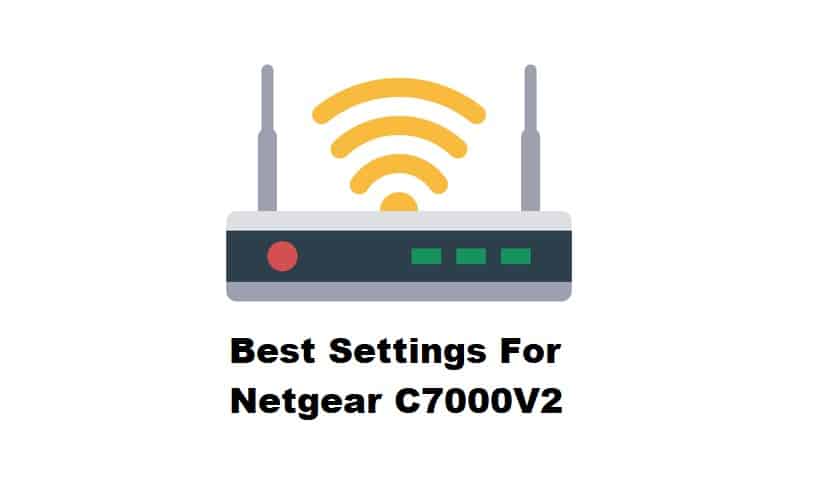Daftar Isi
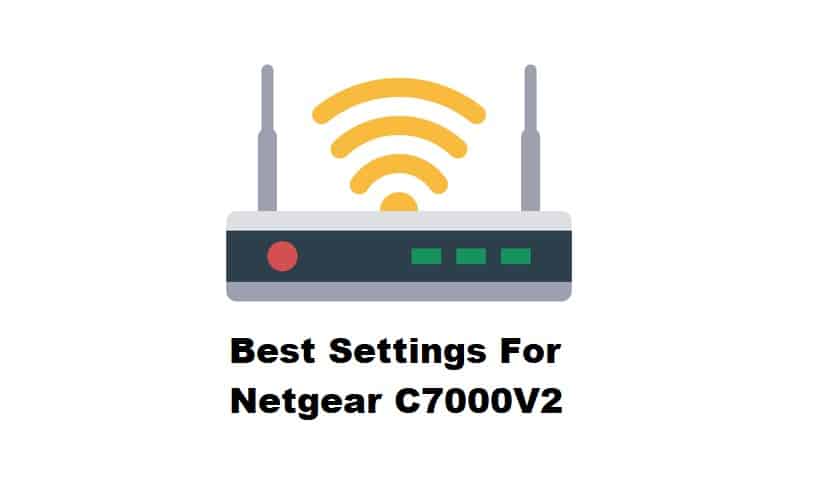
pengaturan terbaik netgear c7000v2
Dalam hal penggunaan router/modem combo, Netgear C7000V2 merupakan salah satu pilihan terbaik yang dapat dipilih, dengan berbagai manfaat yang dapat digunakan untuk mendapatkan pengalaman yang luar biasa saat menggunakan internet.
Namun, tergantung pada pengaturan yang Anda tetapkan pada router/modem Anda, Anda bisa mendapatkan pengalaman yang sangat buruk atau menyenangkan dalam menggunakan perangkat ini. Inilah sebabnya mengapa sangat penting untuk memiliki pengaturan yang tepat pada router/modem Anda. Melalui artikel ini, kami akan membuat daftar beberapa pengaturan terbaik yang bisa Anda dapatkan dari Netgear C7000V2. Jadi, ayo kita mulai saja!
Pengaturan Terbaik Untuk Netgear C7000V2
1. Mengubah MTU
MTU atau Unit Transmisi Maksimum mengacu pada ukuran paket terbesar yang dapat dikirim oleh router Anda. Jika Anda mengatur MTU sendiri, ini bisa sangat menantang. Meskipun mengirim paket yang lebih besar berarti Anda akan mengirim lebih banyak data, namun tetap saja bisa mengganggu kestabilan jaringan secara keseluruhan. Jadi, ini sepenuhnya tergantung pada jenis aplikasi yang Anda rencanakan untuk dijalankan.
Dalam kebanyakan kasus, Netgear menyarankan agar Anda selalu mengurangi MTU Anda ke nilai 1500-1436, yang memberikan Anda kinerja ideal menggunakan VPN.
2. Mengubah Saluran Nirkabel
Selain MTU, saluran nirkabel adalah pengaturan penting lainnya yang ada di router yang terutama digunakan untuk menghasilkan sinyal nirkabel yang menghindari frekuensi apa pun yang memiliki gangguan, sehingga sinyal menjadi bersih. Untuk mengakses saluran nirkabel, Anda harus mengunjungi Pengaturan Nirkabel di menu router Anda.
Umumnya, disarankan untuk menggunakan saluran termasuk 1, 6, 11 karena mereka adalah saluran ideal yang tidak tumpang tindih. Perlu juga disebutkan bahwa router Netgear tertentu mendukung fitur transmisi dual-band, yang merupakan strategi efektif lainnya untuk sinyal yang bersih.
3. Memperbarui Firmware
Lihat juga: Bagaimana Cara Menghubungkan Roku Ke WiFi Dengan Nama Pengguna Dan Kata Sandi?Untuk router apa pun, firmware yang terpasang di dalamnya bertanggung jawab untuk mengatur semua tindakan. Karena Netgear suka merilis pembaruan firmware baru sesekali, memastikan untuk selalu menggunakan firmware terbaru dapat membantu melakukan keajaiban.
Sayangnya, Anda tidak dapat mengupdate firmware pada Netgear C7000V2 secara mandiri, Anda harus menghubungi Penyedia Layanan Internet (ISP) Anda karena hanya mereka yang memiliki akses untuk mengupdate firmware router/modem Anda.
4. Menyiapkan Penyaringan Mac
Lihat juga: 4 Cara Memperbaiki Kartu Sim Tidak Valid di TracFoneMAC, atau Media Access Control adalah teknik yang digunakan untuk membatasi akses jaringan tertentu. Setelah Anda mengaktifkan penyaringan MAC, sebagian besar lalu lintas jaringan akan diblokir, selain lalu lintas tertentu yang secara langsung berasal dari alamat MAC yang disetujui. Untuk mengakses pengaturan MAC, Anda harus pergi ke tab keamanan pada menu router Netgear Anda.
Meskipun penyaringan MAC sebagian besar digunakan sebagai fitur keamanan, ini juga dapat membantu dalam meningkatkan efisiensi jaringan Anda dengan memastikan bahwa tidak ada perangkat yang tidak diinginkan yang mengakses jaringan Anda. Hal ini akan memberikan banyak manfaat kecepatan internet karena bandwidth didistribusikan secara merata.
5. Mengaktifkan/menonaktifkan QoS
QoS, juga dikenal sebagai Kualitas Layanan, adalah fitur penting yang ada di sebagian besar router atau modem. Tergantung pada kasus penggunaan Anda, QoS dapat meningkatkan atau menurunkan kinerja jaringan Anda. Inilah mengapa kami menyarankan untuk menjalankan jaringan Anda dengan kedua opsi diaktifkan atau dinonaktifkan.
Coba gunakan pengaturan yang berhasil membantu router Anda memberikan kinerja optimal.
Intinya
Ingin tahu apa pengaturan terbaik untuk Netgear C7000V2? Ada banyak pilihan yang bisa Anda temukan di menu router Anda yang bisa berdampak buruk pada kinerja router Anda. Ini termasuk pilihan seperti MTU, saluran nirkabel, penyaringan MAC, dan QoS.
Mampu menetapkan opsi ideal untuk semua pengaturan ini, bisa memberikan dorongan besar pada pengalaman Anda. Untuk mengetahui, pengaturan terbaik untuk masing-masing pengaturan ini, pastikan Anda membaca artikel ini secara menyeluruh!